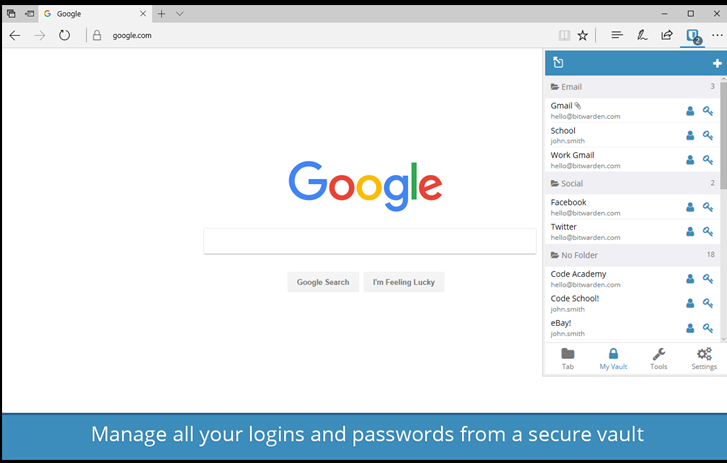- Eroarea inet_e_resource_not_found de pe Microsoft Edge ar putea fi cauzată de DNS sau de instabilitatea browserului.
- Pentru a remedia această problemă poate fi necesar să resetați motorul de căutare, dar aveți și alte opțiuni.
- Poate doriți să treceți la un alt browser pentru o vreme și avem o recomandare excelentă în acest caz.
- Driverul adaptorului Wi-Fi ar putea genera, de asemenea, codul de eroare inet_e_resource_not_found, așa că consultați ghidul nostru pentru soluționare.

Meriți un browser mai bun! 350 de milioane de oameni folosesc Opera zilnic, o experiență de navigație completă care vine cu diverse pachete încorporate, consum sporit de resurse și design excelent.Iată ce poate face Opera:
- Migrație ușoară: utilizați asistentul Opera pentru a transfera date ieșite, precum marcaje, parole etc.
- Optimizați utilizarea resurselor: memoria RAM este utilizată mai eficient decât Chrome
- Confidențialitate îmbunătățită: VPN gratuit și nelimitat integrat
- Fără reclame: Ad Blocker încorporat accelerează încărcarea paginilor și protejează împotriva extragerii de date
- Descărcați Opera
Inet_e_resource_not_found eroare este una care apare cu file de browser pentru unii utilizatori Edge. Mesajul de eroare inet_e_resource_not_found este inclus în detaliile din fila Nu se poate ajunge la această pagină.
Când aceasta browser apare problema, utilizatorii Edge nu pot deschide pagina necesară. Unii utilizatori Edge au declarat că eroarea a apărut pentru prima dată după actualizarea creatorilor.
Acesta este modul în care puteți remedia un browser Edge care returnează codul de eroare inet_e_resource_not_found.
Cum pot remedia eroarea inet_e_resource_not_found Edge?
1. Folosiți Opera

În timp ce Microsoft Edge este într-adevăr destul de revoluționar din cauza motorului Chromium, stabilitatea sa este încă în dezbatere.
Vorbind despre motorul Chromium, Opera este, de asemenea, construită în jurul său, așa că, dacă aveți nevoie de o alternativă la Edge, Opera este cel mai bun pariu.
De fapt, Opera poate fi considerată a fi exact ca Edge, dar cu câteva instrumente suplimentare. de exemplu, extensiile lor sunt compatibile încrucișat, deși nu 100%, dar biblioteca dedicată Opera este mult mai vastă.
Mai mult, dacă preferați browserul în forma sa nativă, fără extensii, atunci veți fi bucuroși să știți că Opera este unul dintre cele mai rapide browsere din această stare.
Rulați o scanare a sistemului pentru a descoperi erori potențiale

Descărcați Restoro
Instrument de reparare PC

Clic Incepe scanarea pentru a găsi problemele Windows.

Clic Repara tot pentru a remedia problemele cu tehnologiile brevetate.
Rulați o scanare PC cu Restoro Repair Tool pentru a găsi erori care cauzează probleme de securitate și încetinesc. După finalizarea scanării, procesul de reparare va înlocui fișierele deteriorate cu fișiere și componente Windows noi.
Puneți-l în perspectivă atunci când luați în considerare cât de nesemnificativă este cerința sistemului și utilizarea RAM, chiar și cu mai multe file deschise.

Operă
Dacă apreciați navigarea rapidă, cerințele reduse ale sistemului și caracteristicile avansate de securitate, atunci nu căutați mai departe decât Opera!
2. Resetați browserul Edge
- apasă pe Cortana din bara de activități Windows 10 pentru a deschide caseta de căutare a aplicației respective.
- Intrare aplicații în caseta de căutare Cortana pentru a selecta Aplicații și caracteristici.

- Apoi, introduceți Margine în caseta de căutare afișată în imaginea de mai jos.

- Selectați Microsoft Edge și faceți clic pe Opțiuni avansate pentru a deschide opțiunile din instantaneu direct mai jos.

- apasă pe Resetați buton. O cutie se deschide cu altaResetați butonul de pe acesta pe care îl puteți apăsa pentru a confirma opțiunea selectată.
Există, de asemenea, un Reparație opțiune pe care o puteți selecta pentru a remedia eroarea Edge inet_e_resource_not_found fără a șterge datele.
3. Spălați DNS
- Deschide Meniul Win + X afișat în captura de ecran direct mai jos cu Tasta Windows + X tastă rapidă.

- Selectați Prompt de comandă (Admin) pentru a deschide solicitarea ca administrator.
- În Prompt de comandăFereastra tastați codul de mai jos, apoi apăsați tasta Întoarcere cheie:
ipconfig / flushdns

4. Ajustați setările de control al contului de utilizator
- introduce UAC în caseta de căutare a Cortanei.
- Clic Schimbați controlul contului utilizatorului pentru a deschide fereastra prezentată direct mai jos.

- Dacă glisorul barei este la Notificare niciodată, ridicați-l astfel încât să fie cel puțin unul în jos Notificați întotdeauna.
- Apasă pe O.K pentru confirmare.
Reglarea setărilor de control utilizator se poate face în doar câteva clicuri și poate rezolva problema Microsoft Edge inet_e_resource_not_found.
5. Ajustați adresele serverului DNS
- Deschideți accesoriul Run apăsând tasta Tasta Windows + R tastă rapidă.
- În AlergaCaseta de text introduceți codul de mai jos, apoi faceți clic pe O.K pentru a deschide conexiuni de rețea în panoul de control:
ncpa.cpl
- Faceți clic dreapta pe adaptorul de rețea și selectați Proprietăți opțiune.

- Selectați Internet Protocol Versiunea 4 (TCP / IPv4) din fila Rețea și apăsați pe Proprietăți buton.

- Selectează Utilizați următoarele adrese de server DNS opțiune din fila General.
- Introduceți valoarea 8.8.8.8 pentru serverul DNS preferat.
- Apoi introduceți 8.8.4.4 pentru serverul DNS alternativ așa cum se arată în imaginea de mai jos.

- Apasă pe O.K butonul pentru a închide fereastra de proprietăți a Protocolului Internet versiunea 4 (TCP / IPv4).
După finalizarea acestora, eroarea dns inet_e_resource_not_found ar trebui rezolvată. Totuși, dacă totuși constatați că problema persistă, încercați următoarea noastră soluție.
6. Reinstalați driverul adaptorului Wi-Fi
- presa Tasta Windows + X tastă rapidă și selectare Manager de dispozitiv pentru a deschide fereastra direct dedesubt.

- Faceți dublu clic pe adaptoare de rețea pentru a extinde acea categorie de dispozitive.
- Faceți clic dreapta pe adaptorul de rețea și selectați Dezinstalați dispozitivul.

- apasă pe Dezinstalați pentru a confirma în continuare.
- Windows va reinstala driverul atunci când reporniți desktopul sau laptopul.
- Rețineți că va trebui să reintroduceți parola Wi-Fi după ce reporniți Windows.
Reinstalarea driverului pentru adaptorul Wi-Fi se poate face în doar câțiva pași și ar putea remedia eroarea Microsoft Edge inet_e_resource_not_found.
7. Resetați Winsock
- introduce CMD în caseta de căutare a Cortanei.
- Faceți clic dreapta pe Prompt de comandă și selectați Rulat ca administrator pentru a-i deschide fereastra.

- În fereastra Promptului, introduceți codul de mai jos și apăsați introduce:
resetarea netsh winsock
- Reporniți platforma Windows.
Acestea sunt câteva dintre rezoluțiile care ar putea remedia inet_e_resource_not_found în Windows 10, astfel încât să puteți deschide din nou paginile site-ului web necesare în Edge.
Am dori să aflăm mai multe de la dvs. despre acest subiect, așa că trimiteți-ne un comentariu în secțiunea de comentarii de mai jos.
 Încă aveți probleme?Remediați-le cu acest instrument:
Încă aveți probleme?Remediați-le cu acest instrument:
- Descărcați acest instrument de reparare a computerului evaluat excelent pe TrustPilot.com (descărcarea începe de pe această pagină).
- Clic Incepe scanarea pentru a găsi probleme cu Windows care ar putea cauza probleme PC.
- Clic Repara tot pentru a remedia problemele cu tehnologiile brevetate (Reducere exclusivă pentru cititorii noștri).
Restoro a fost descărcat de 0 cititori luna aceasta.
întrebări frecvente
Aceasta este o problemă care poate apărea în browserul dvs. atunci când există o problemă cu DNS-ul dvs. Aflați mai multe în acest sensarticol despre remedierea erorii inet_e_resource_not_found în Microsoft Edge.
Trecerea la un browser diferit vă poate ajuta. Vedeți ce alte soluții extraordinare aveți în acest sensarticol despre remedierea erorilor de căutare DNS a browserului.
Pentru a rezolva această problemă, puteți reînnoi adresa IP. Cu toate acestea, există și alte opțiuni eficienteghid despre remedierea DNS_PROBE_FINISHED_BAD_CONFIG în Chrome.
Memoria cache DNS stochează adresa IP a fiecărui site web pe care îl vizitați, permițându-vă astfel să realizați conexiuni mai rapide.